
¿A dónde van los mensajes de voz guardados en el iPhone? ¡Revisa la respuesta aquí!

En la comunicación social moderna, los mensajes de voz se han convertido en una de las formas esenciales en que las personas interactúan a diario. Ya sea para intercambios relacionados con el trabajo o interacciones con familiares y amigos, los mensajes de voz transmiten una cantidad significativa de información y emoción. Pero, ¿a dónde van los mensajes de voz guardados? Hoy, vamos a desentrañar este misterio. Este artículo profundizará en la ubicación de los mensajes de voz guardados y cómo administrarlos y recuperarlos de manera efectiva.
¿Dónde se guardan los mensajes de audio en el iPhone? De forma predeterminada, los mensajes de voz aún se almacenan dentro de la aplicación Mensajes en su teléfono. No se envían a ninguna otra carpeta y no podrá encontrarlos en el explorador de archivos de su dispositivo.
Esto es diferente de cómo solían ser las cosas. En el pasado, si elegías "Conservar" un mensaje de audio que se te enviaba, se movía automáticamente a tu aplicación Notas de voz, además de conservarse dentro del hilo de mensajes con la persona con la que estabas conversando. Sin embargo, este ya no es el caso. Ahora, solo se guardan dentro de la aplicación Mensajes, ubicada dentro del hilo de mensajes donde se enviaron inicialmente. A menos que tome medidas específicas para exportarlos, este es el único lugar donde puede escuchar mensajes de audio.
Te puede interesar:
Cómo recuperar notas de voz de iCloud sin problemas | 2 Soluciones Avanzadas
[Guía completa] ¿Dónde se almacenan los mensajes de WhatsApp en su dispositivo?
¿A dónde van los mensajes de voz guardados? De forma predeterminada, los mensajes de audio se almacenan dentro de la aplicación iMessage en el iPhone. Sin embargo, es importante tener en cuenta que estos mensajes caducarán y se eliminarán aproximadamente dos minutos después de escucharlos por primera vez. Para asegurarse de no perder los mensajes de audio, asegúrese de guardarlos o guardarlos inmediatamente dentro de la ventana de dos minutos después de escucharlos.
iMessage en iPhone cuenta con una opción "Mantener" que le permite conservar los mensajes de voz dentro de su chat. Para guardar un mensaje de audio con Keep, siga estos pasos:
Paso 1. Abre la aplicación iMessage.
Paso 2. Seleccione el hilo o chat que contiene el mensaje de voz.
Paso 3. Toque el mensaje de voz para escucharlo.
Paso 4. Después de escuchar, toque el botón "Mantener" ubicado debajo del clip del mensaje de voz.
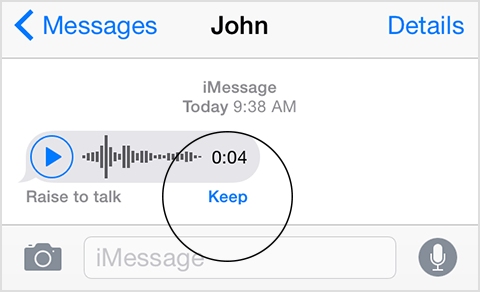
Además de los métodos mencionados anteriormente, también puede usar otras técnicas para proteger los mensajes de audio en su iPhone. Puede optar por ajustar la configuración para evitar que los mensajes de audio caduquen o se eliminen. Siga estos pasos:
Paso 1. Abra la aplicación "Configuración" en su iPhone. Pulsa en "Mensajes" de la lista de opciones.
Paso 2. Localiza la sección "Mensajes de audio", que normalmente se encuentra en la parte inferior de la interfaz.
Paso 3. Pulsa en "Caducar".
Paso 4. Cambie la configuración de vencimiento a "Nunca".
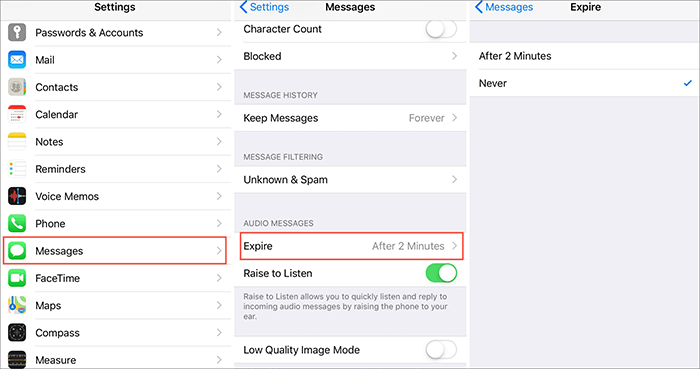
Al realizar estos ajustes, puede asegurarse de que sus mensajes de audio permanezcan guardados y accesibles en su dispositivo sin el riesgo de que se eliminen o caduquen.
Una vez que sepamos a dónde van los mensajes de audio guardados, ¿dónde encontrar mensajes de audio guardados en iPhone?
Si presiona manualmente el botón "Mantener" para guardar un mensaje de audio que le envió alguien en la aplicación iMessage, se hace para conservar los mensajes de audio y evitar que se eliminen. En consecuencia, se guardan dentro de la aplicación iMessage. Puede encontrar los mensajes de audio y archivos adjuntos guardados yendo a la aplicación iMessage, haciendo clic en el contacto de esa persona y luego tocando el ícono "i". Esto le permitirá acceder a los mensajes de audio y archivos adjuntos guardados.
Si está utilizando una versión anterior de iOS, es posible que sus mensajes de audio se hayan guardado en la aplicación "Notas de voz". Para acceder a ellos, siga estos pasos:
Paso 1. Toca "Conservar" debajo del mensaje de voz.
Paso 2. Mantenga presionado el mensaje de voz y toque "Guardar".
Paso 3. Una vez guardado el mensaje de voz, abra la aplicación Notas de voz en la pantalla de inicio o búsquela en la biblioteca de aplicaciones.
Paso 4. Sus mensajes de voz guardados recientemente aparecerán en la parte superior de la lista en esta aplicación.
Lecturas adicionales:
[3 formas] ¿Cómo hacer que una nota de voz sea un tono de llamada en iPhone sin esfuerzo?
Cómo recuperar notas de voz recortadas en iPhone con o sin copia de seguridad
Aunque hacemos todo lo posible para guardar los mensajes de voz, a veces pueden perderse inesperadamente. Afortunadamente, hay varios métodos disponibles para ayudarnos a recuperar mensajes de voz perdidos en iPhone. Aquí hay algunas formas de recuperar mensajes de voz perdidos en iPhone.
Coolmuster iPhone Data Recovery es una herramienta poderosa y confiable diseñada para ayudar a los usuarios a recuperar varios tipos de datos del iPhone, incluidos los mensajes de voz. Es fácil de usar y capaz de escanear y recuperar mensajes de voz perdidos en poco tiempo, lo que ahorra a los usuarios una cantidad considerable de tiempo y esfuerzo.
Lo más destacado de Coolmuster iPhone Data Recovery:
Haga clic en el botón de descarga a continuación para descargar el software en su computadora. Siga los pasos proporcionados para aprender cómo recuperar notas de voz eliminadas o perdidas en iPhone usando Recuperación de datos de iPhone.
01Abra el programa en su computadora, seleccione el módulo "iOS Recovery" y conecte su dispositivo iOS a la computadora con un cable USB. A continuación, haga clic en la opción "Confiar" en su dispositivo móvil para proceder con la identificación.

02Después de conectarse, se le presentará la siguiente interfaz. Elija el tipo de datos "Notas de voz" de la interfaz y luego haga clic en "Iniciar escaneo". El software comenzará a escanear su dispositivo para localizar los datos perdidos.

03Una vez finalizado el escaneo, obtenga una vista previa de las notas de voz y elija las que desea recuperar. Luego, haga clic en "Recuperar a la computadora" para guardar las notas de voz seleccionadas en su computadora.

Aprende más:
¿Cómo recuperar el historial de llamadas eliminado en iPhone sin computadora? [Formas principales]
¿Cómo recuperar canciones eliminadas de un iPhone con o sin computadora? (4 Métodos prácticos)
Si los usuarios hacen una copia de seguridad regular de los datos de su iPhone usando iTunes, pueden restaurar los mensajes de voz perdidos a través de iTunes. Sin embargo, deberá restaurar todo el archivo de copia de seguridad en el dispositivo iPhone, lo que puede sobrescribir los datos existentes y potencialmente provocar la pérdida de otros datos en el dispositivo. A continuación te explicamos cómo hacerlo:
Paso 1. Conecte su iPhone a la computadora e inicie iTunes. Una vez que tu iPhone aparezca en iTunes, selecciónalo.
Paso 2. En la sección "Resumen", busque y haga clic en "Restaurar copia de seguridad".
Paso 3. Elija la copia de seguridad que contiene las notas de voz.
Paso 4. Haga clic en "Restaurar" y confirme su selección. Espere a que finalice el proceso de restauración.

Si ha estado utilizando iCloud para hacer una copia de seguridad de su iPhone, también puede recuperar las notas de voz de los archivos de copia de seguridad de iCloud. Sin embargo, antes de restaurar las notas de voz desde la copia de seguridad de iCloud, debe restablecer su iPhone a la configuración de fábrica. Estos son los pasos:
Paso 1. Vaya a "Configuración" > "General" > "Restablecer" en su iPhone. Elija "Borrar todo el contenido y la configuración" y siga las instrucciones en pantalla para restaurar su iPhone a la configuración de fábrica.

Paso 2. Una vez que su iPhone se reinicie, continúe con el proceso de configuración y seleccione "Restaurar desde la copia de seguridad de iCloud" en la página "Aplicaciones y datos".

Paso 3. Inicie sesión en su cuenta de iCloud y elija el archivo de copia de seguridad que contiene las notas de voz eliminadas que necesita. Luego, espere a que finalice el proceso de restauración.
Lea también:
¿Cómo recuperar el correo de voz eliminado en Android? Guía completa en 2024
Pregunta 1 ¿A dónde van las notas de voz guardadas?
Cuando guardas un mensaje de voz, ¿a dónde va? Todos los mensajes guardados se almacenan en la aplicación Mensajes en iOS 12 y versiones posteriores. Sin embargo, si está ejecutando una versión iOS anterior a la versión 12, se almacenarán en la aplicación Notas de voz.
Pregunta 2 ¿Desaparecerán los mensajes de voz antes de ser leídos?
No, los mensajes de voz permanecerán en la aplicación Mensajes hasta que se escuchen por completo. Después, caducarán dos minutos después, a menos que haya habilitado la opción 'Nunca' para los mensajes caducados.
Pregunta 3 ¿Cómo escuchar mensajes de voz guardados en iPhone?
Después de guardar los mensajes de voz, se almacenarán en la aplicación Notas de voz. La aplicación Notas de voz los organizará en una carpeta específica. Si ha configurado los mensajes de voz para que nunca caduquen, puede escucharlos en la aplicación Mensajes.
¿A dónde van los mensajes de voz guardados? Creo que después de leer este artículo, ya sabes la respuesta. Si sus mensajes de voz se eliminan o se pierden, Coolmuster iPhone Data Recovery es sin duda un método eficiente y confiable. No solo es fácil de operar, sino que también puede ayudar a los usuarios a recuperar datos importantes de manera rápida y efectiva sin afectar los datos originales.
Artículos relacionados:
¿A dónde van las fotos eliminadas permanentemente en el iPhone? [Respuesta y soluciones]
[Guía completa] ¿Cómo eliminar mensajes de iCloud pero no de iPhone?
Cómo recuperar imágenes de mensajes de texto en iPhone [2 formas excelentes]
¿iTunes hace una copia de seguridad de las fotos desde el iPhone? (Consejos comprobados)
¿Cómo recuperar archivos de audio de WhatsApp en Android de 3 maneras?





